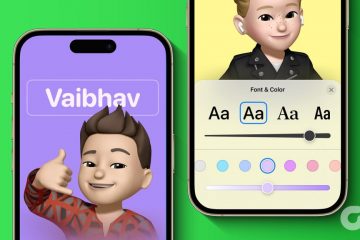ChatGPT to chatbot, który wykorzystuje potężny model generowania języka naturalnego do tworzenia wciągających i realistycznych dialogów. Od momentu wydania wywarł ogromny wpływ na świat. Niezależnie od tego, czy jesteś studentem, czy profesjonalistą, zawsze możesz użyć ChatGPT, aby odciążyć swoją pracę. Mogą jednak wystąpić sytuacje, w których zechcesz udostępnić swoje rozmowy ChatGPT innym osobom.
Ale jak udostępniasz swoje rozmowy ChatGPT innym osobom? Na szczęście OpenAI wprowadziło nową funkcję o nazwie ChatGPT Shared Links, która umożliwia użytkownikom tworzenie i udostępnianie linków do ich rozmów. Chociaż dostęp do tej funkcji jest teraz możliwy, nadal jest kilka rzeczy, o których warto wiedzieć, w tym jak utworzyć i udostępnić link do rozmowy ChatGPT oraz otworzyć go, wraz ze wszystkimi przypadkami użycia.
W tym przewodniku omówimy omówić wszystko związane z udostępnionymi linkami ChatGPT i odpowiedzieć na wszystkie pytania. Zacznijmy więc bez zbędnych ceregieli.

Jak utworzyć łącze do konwersacji ChatGPT
W chwili pisania tego przewodnika udostępniać można tylko udostępniane łącza ChatGPT z wersji przeglądarkowej. Jednak OpenAI potwierdziło, że funkcja wkrótce zostanie wprowadzona w aplikacji ChatGPT na iOS. Zacznijmy.
Krok 1: Odwiedź ChatGPT w dowolnej przeglądarce i zaloguj się, jeśli jeszcze tego nie zrobiłeś.
Krok 2: Przejdź do paska bocznego, na którym znajduje się historia czatów ChatGPT.
Krok 3: Wybierz historię czatu, którą chcesz udostępnić.
Krok 4: Kliknij ikonę udostępniania na bieżącym czacie.
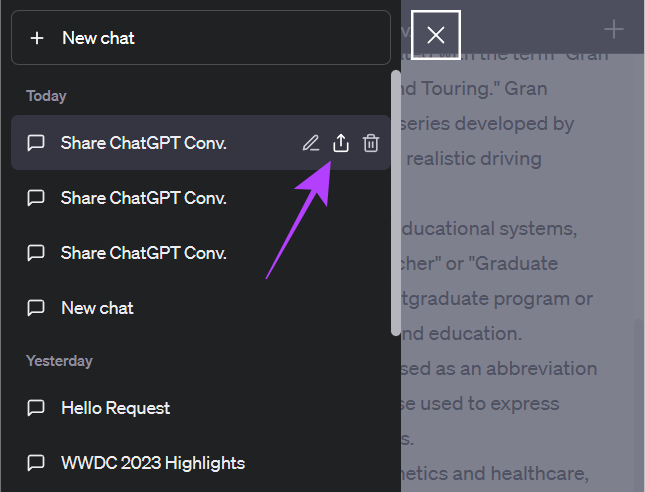
Krok 5: Tutaj możesz zmienić nazwę czatu lub zdecydować, czy ma być wyświetlana Twoja nazwa.
Krok 6: Po wprowadź niezbędne zmiany, naciśnij Kopiuj łącze.

Krok 7: Wklej go tam, gdzie chcesz udostępnić.
Jak zarządzać udostępnionym łączem ChatGPT
Teraz wiesz, jak udostępniać konwersacje ChatGPT, zobaczmy, co zrobić, gdy otrzymasz udostępnione linki ChatGPT.
Krok 1: Otwórz otrzymany udostępniony link ChatGPT.
Krok 2: Zostaniesz przekierowany do przeglądarki internetowej, gdzie zobaczysz nazwę, datę i treść rozmowy. Jeśli twórca dodał swoje imię i nazwisko, będzie ono również widoczne dla tych, którzy otworzą link.
Uwaga: Obecna rozmowa, którą widzą użytkownicy, to tylko podgląd, który możesz przeglądać nawet bez logowania do OpenAI.
Krok 3: Aby uzyskać dostęp do rozmowy, kliknij „Kontynuuj tę rozmowę”.

Krok 4: Zaloguj się na swoje konto ChatGPT. Jeśli nie masz konta, kliknij Zarejestruj się i postępuj zgodnie z instrukcjami.
Wskazówka: Jeśli jesteś już zalogowany w ChatGPT, zostaniesz przekierowany do ekranu czatu z rozmową.
Możesz teraz kontynuować rozmowę. Pamiętaj, że wszelkie zmiany wprowadzone w monicie z udostępnionego łącza nie wpłyną na pierwotną rozmowę. Aby zmienić monit, naciśnij przycisk edycji > wprowadź niezbędne zmiany i naciśnij „Zapisz i wyślij”. Możesz także udostępnić tę rozmowę jako osobny udostępniony link ChatGPT.
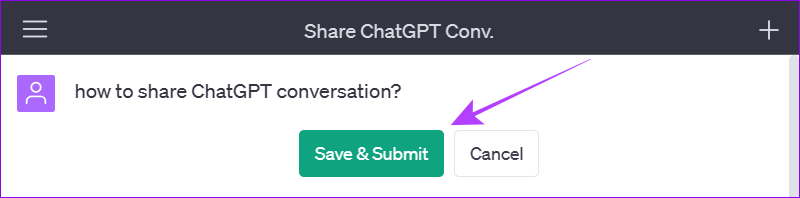
Uwaga: udostępniony link będzie zawierał tylko informacje o pierwszym zapytanie i jego odpowiedź. Nie będziesz mógł zobaczyć pozostałej części rozmowy.
Zgłoś zawartość udostępnionego łącza ChatGPT
Jeśli zauważysz jakikolwiek problem z odebraną rozmową, możesz zgłosić to do OpenAI. Oto jak to zrobić:
Krok 1: Otwórz udostępniony link ChatGPT, który chcesz zgłosić w swojej przeglądarce.
Krok 2: Kliknij Treść raportu na dole.
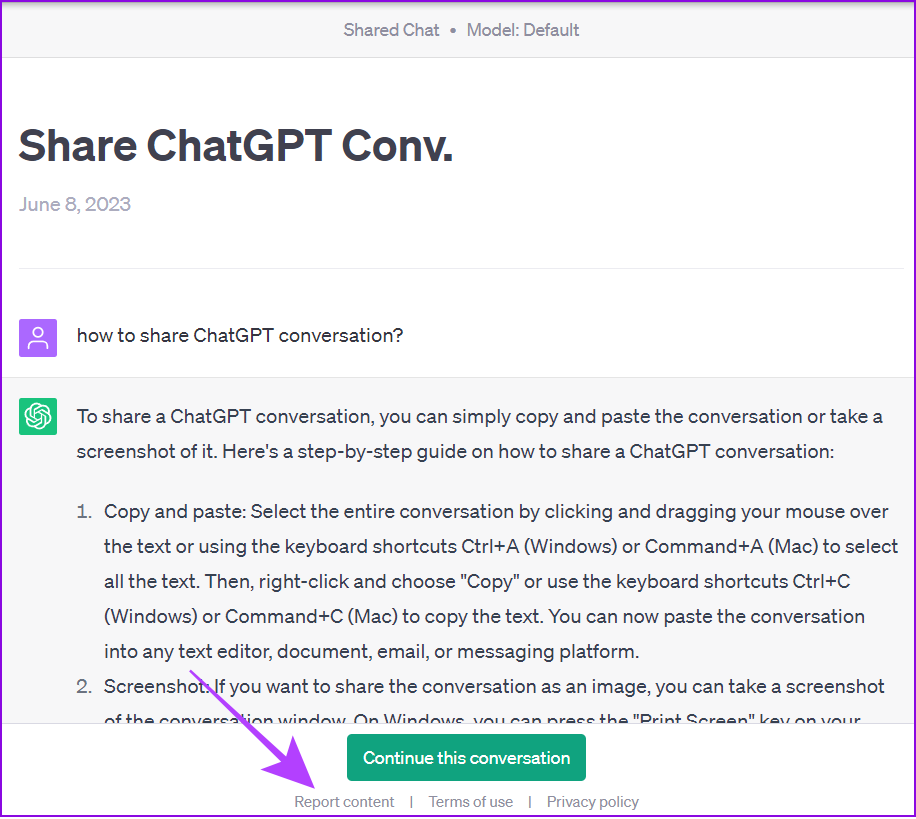
Krok 3: Wybierz przyczynę. Dodatkowo opisz problem w polu tekstowym i kliknij Prześlij raport.
Krok 4: Otrzymasz potwierdzenie zgłoszenia. Kliknij Zamknij, aby wyjść.

Jak zaktualizować udostępnione Link po utworzeniu
Krok 1: Otwórz ChatGPT i wybierz rozmowę, którą chcesz zaktualizować.
Krok 2: Aby zmienić nazwę łącza, kliknij ikonę edycji.

Krok 3: Zaktualizuj nazwę i zaznacz pole wyboru.
Wskazówka: Jeśli nie chcesz wprowadzać żadnych zmian, naciśnij krzyżyk.

Aby edytować monit
Krok 1: Naciśnij przycisk edycji obok monitu.
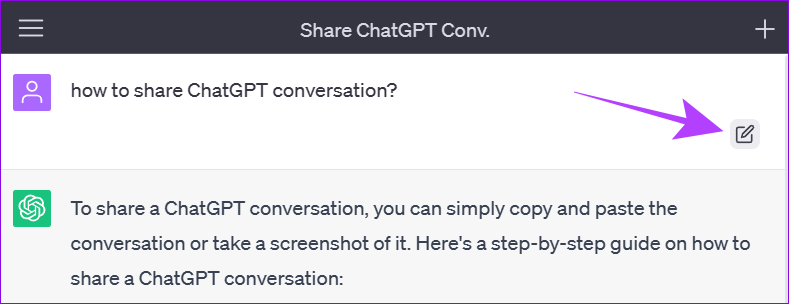
Krok 2: Po wprowadzeniu niezbędnych zmian kliknij „Zapisz i wyślij”.
Wskazówka: Jeśli nie nie chcesz wprowadzać żadnych zmian, naciśnij Anuluj.
Aby edytować udostępniony link ChatGPT
Krok 1: Naciśnij przycisk Udostępnij.
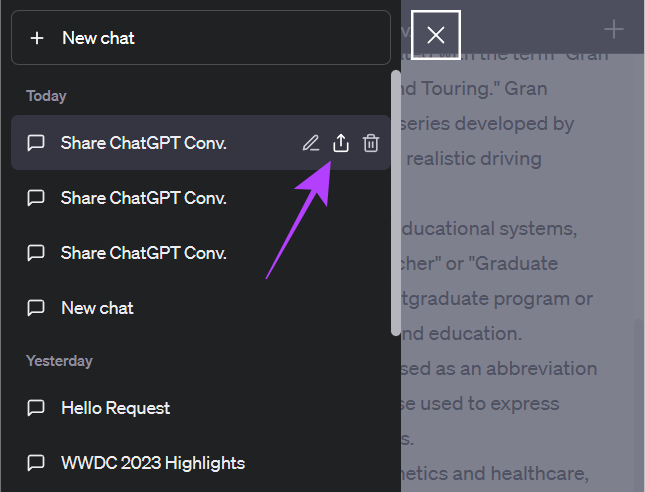
Krok 2: Kliknij ikonę z trzema kropkami.
Krok 3: Wybierz opcję „Udostępnij swoje imię” lub Udostępnij anonimowo.
Krok 4: Po wprowadzeniu niezbędnych zmian kliknij „Aktualizuj i skopiuj link”.
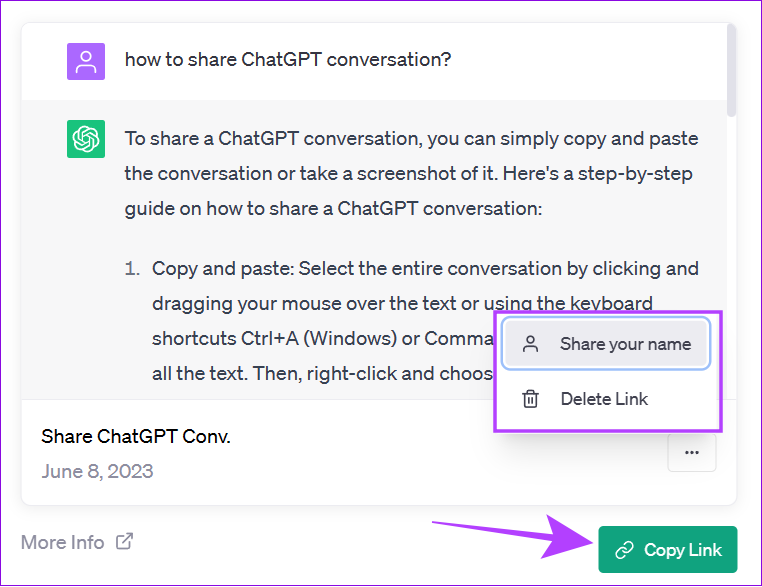
Pamiętaj, nawet jeśli dokonałeś zmian i zaktualizowałeś udostępniane linki ChatGPT, każdy, kto ma poprzedni link, nadal może zobaczyć oryginalną wersję.
Jak usunąć udostępniony link ChatGPT
Jeśli przez pomyłkę udostępniłeś swoje rozmowy ChatGPT, możesz je szybko usunąć. Większość platform do przesyłania wiadomości umożliwia usunięcie wiadomości dla obu stron w ciągu określonego czasu od jej wysłania. Przede wszystkim sprawdź, czy możesz to zrobić, w przeciwnym razie możesz skorzystać z poniższych metod:
Bezpośrednie usunięcie linku
Krok 1: Otwórz rozmowę udostępniłeś w ChatGPT.
Krok 2: Naciśnij przycisk Udostępnij.
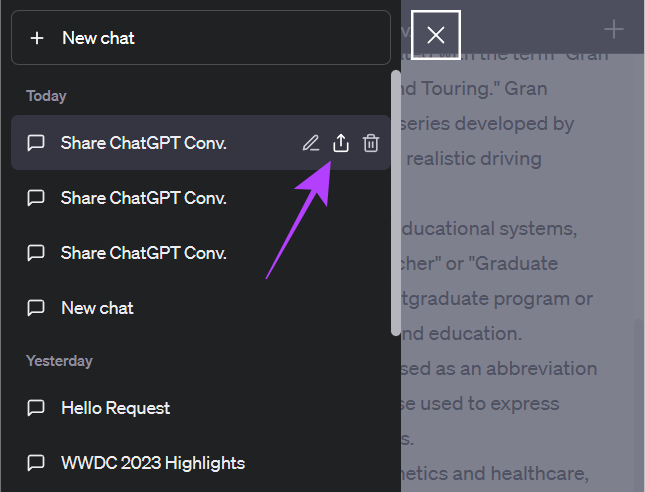
Krok 3: Teraz naciśnij ikona z trzema kropkami na dole.
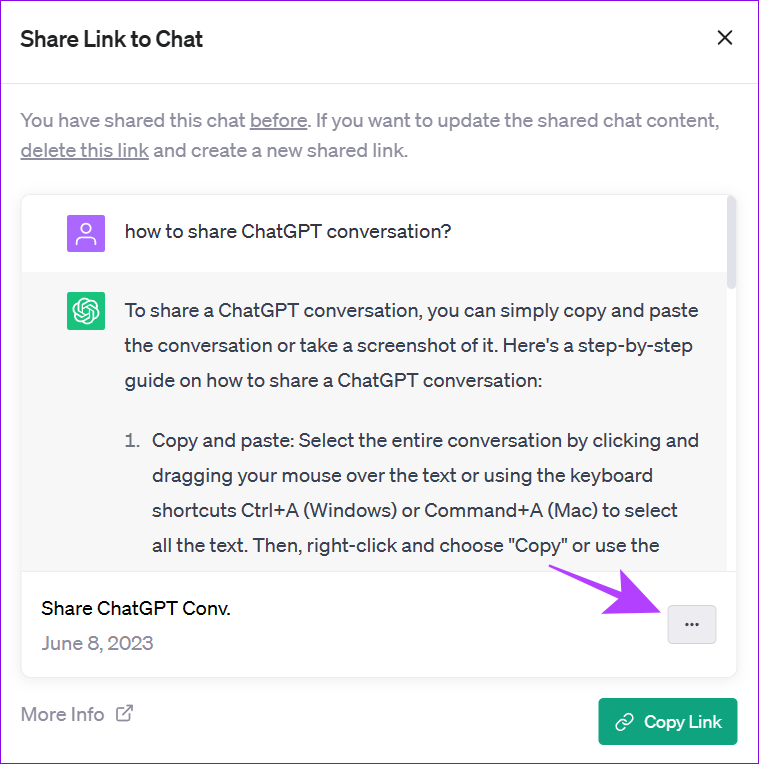
Krok 4: Wybierz Usuń link.
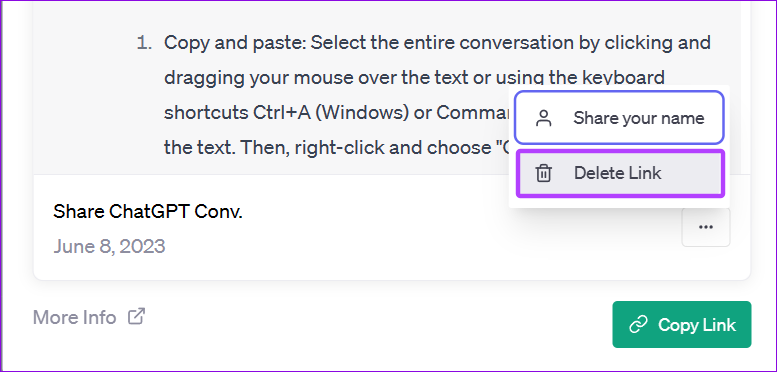
Teraz, gdy użytkownik spróbuje uzyskać dostęp do konwersacji za pośrednictwem łącza, otrzyma wiadomość Komunikat o błędzie. Mogą jednak nadal przeglądać monity i odpowiedzi w trybie podglądu.
Usuń czat
Oprócz tego możesz usunąć udostępnioną przez siebie rozmowę ChatGPT. Jednak uniemożliwi to również ponowne uzyskanie do niego dostępu. Uniemożliwi to również każdemu, kto ma link, przeglądanie rozmowy w trybie podglądu.
Usuń konto ChatGPT
Krok 1: Zaloguj się na swoje konto ChatGPT i otwórz pasek boczny.
Krok 2: Kliknij ikonę z trzema kropkami i wybierz Ustawienia.
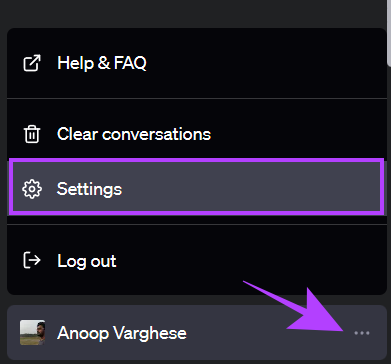
Krok 3: Przejdź do danych kontrolki i kliknij Usuń obok Usuń konto.
Uwaga: Możesz zostać poproszony o ponowne zalogowanie się, jeśli Twoja sesja trwa dłużej niż 10 minut.
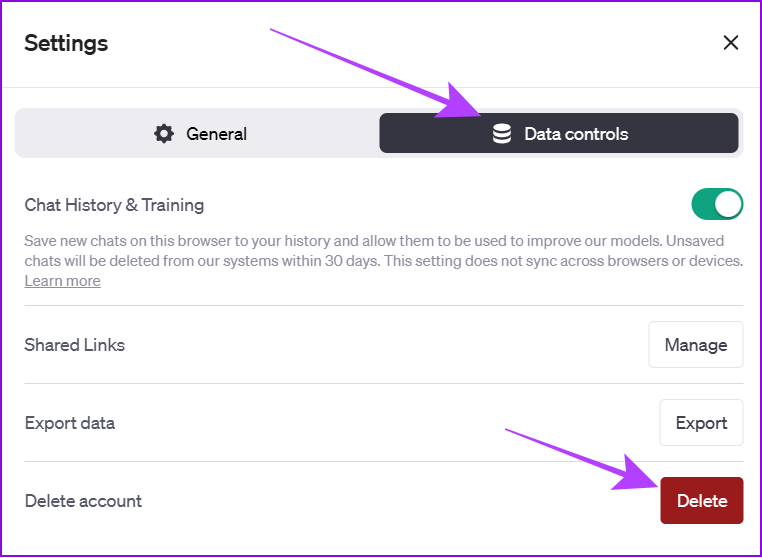
Krok 4: Wpisz swój adres e-mail i wpisz DELETE wielkimi literami w wymaganym polu tekstowym, aby potwierdzić.
Krok 5: Po dodaniu niezbędnych informacji, kliknij „Trwale usuń moje konto”.
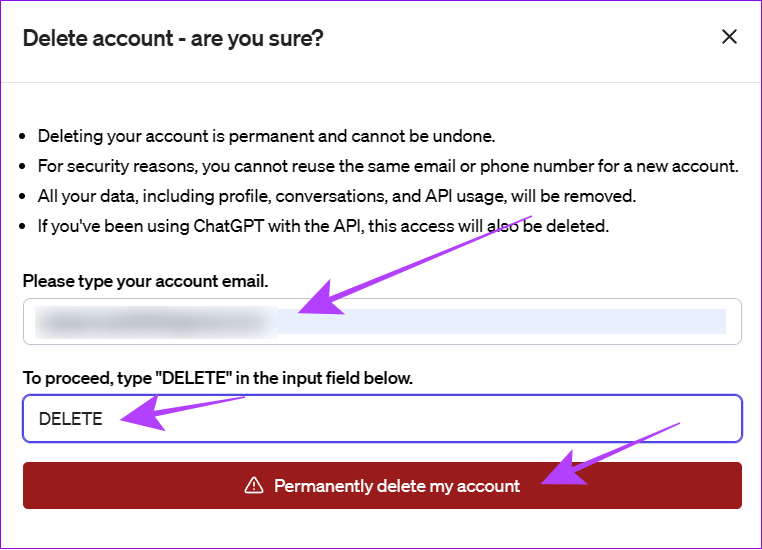
Spowoduje to usunięcie twoich danych w ChatGPT wraz z dostępem do przeglądania wszelkich rozmów w udostępnionych linkach dla każdego.
Często zadawane pytania dotyczące Udostępnij swoje rozmowy ChatGPT
1. Dlaczego nie mogę otworzyć udostępnionych linków ChatGPT?
Spróbuj wyczyścić pamięć podręczną przeglądarki i usunąć pliki cookie, użyj trybu incognito, aby uzyskać do niej dostęp, lub poinformuj nadawcę, że link nie działa. Może się też zdarzyć, że użytkownik
spróbuje zalogować się ponownie przy użyciu preferowanej metody uwierzytelniania. Istnieje również prawdopodobieństwo, że użytkownik usunął link, czat lub nawet swoje konto ChatGPT.
2. Kto może uzyskać dostęp do udostępnionych łączy ChatGPT?
Tylko osoby posiadające łącze mają dostęp do udostępnionych łączy ChatGPT. Obecnie nie ma możliwości ograniczenia dostępu do konwersacji ChatGPt.
3. Jakie informacje o mnie są zawarte w udostępnionym łączu, które generuję?
Domyślnie Twoje imię i nazwisko nie będzie udostępniane udostępnionym łączom ChatGPT. Jedynymi udostępnianymi informacjami będą rozmowy prowadzone z chatbotem.
Dziel się swoimi rozmowami z kimkolwiek
ChatGPT to niesamowite narzędzie do zwiększania produktywności i uzyskiwania informacji na wiele tematów. Dzięki opcji udostępniania konwersacji ChatGPT możesz udostępniać te pomysły, informacje i podpowiedzi innym. Jeśli masz jakieś pytania lub sugestie, daj nam znać w komentarzach poniżej.